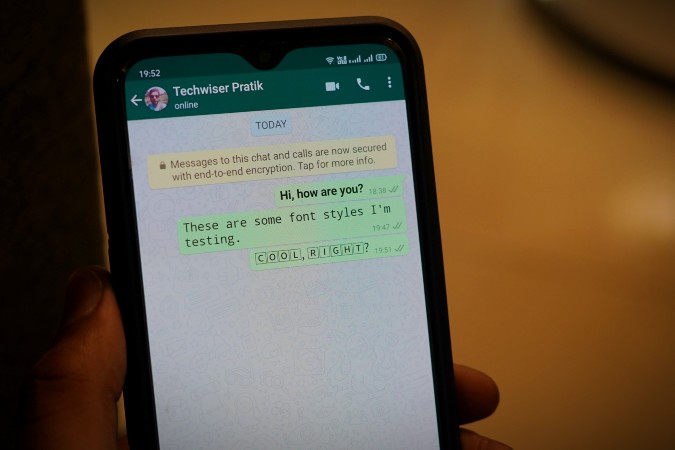Содержание
Чаты максимально эффективно используют WhatsApp, и есть несколько способов изменить это. Один из них — возможность менять стиль и формат текста. Вы можете не только использовать жирный, курсивтекст в своих чатах, но даже менять стиль шрифта на отправляемых вами фотографиях. Итак, в следующий раз, когда вы захотите поделиться изображением или захотите подчеркнуть определенное слово, выполните следующие действия, чтобы выделиться среди обычных пользователей WhatsApp. Посмотрим, как это сделать.
1. Измените текст в чатах
Курсив
Просто откройте приватный или групповой чат и введите сообщение. Итак, чтобы мы были на одной волне, давайте использовать «Привет, как дела?» в качестве общего шаблона сообщения. Чтобы выделить курсивом, достаточно использовать подчеркивание с обеих сторон текста.
Например, введите _Привет, как дела?_ и нажмите «Отправить».
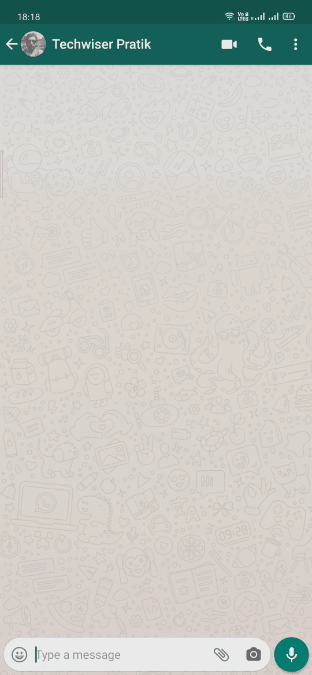
Жирный
Чтобы преобразовать обычный текст в жирный, просто поместите звездочку по обе стороны от текста.
Например, введите*Привет, как дела?* и нажмите «Отправить».
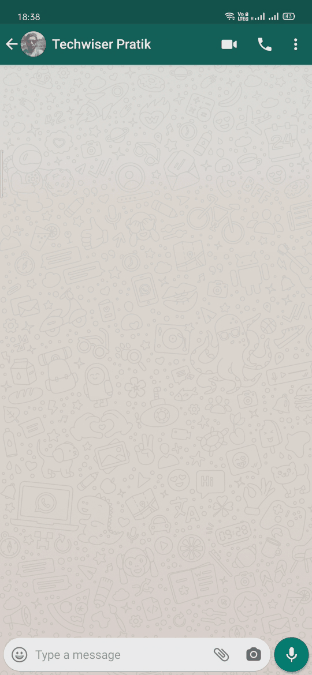
Зачеркивание
Другой способ — использовать зачеркивание в тексте. Для этого вам нужно разместить Тильду ~ с обеих сторон текста.
Например, введите~Привет, как дела?~ и нажмите «Отправить».
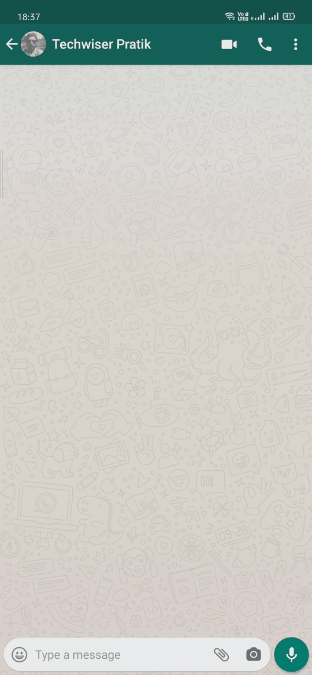
Моноширинный
Если вы программист, вы, должно быть, уже знакомы с моноширинным пространством. Вы также можете использовать этот стиль шрифта в WhatsApp. Чтобы применить этот стиль, используйте три обратных кавычки «` по обе стороны от текста.
Например, введите «Привет, как дела?»` и нажмите «Отправить».
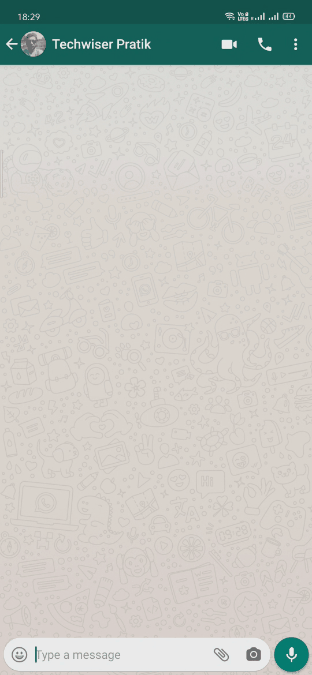
Вы также можете выбрать текст, который хотите изменить, и выбрать один из вариантов, как указано выше, в расширенном меню. Я этим не пользуюсь, однако для многих этот метод может быть проще.
2. Изменение текста в фотографиях
Статусы и изображения WhatsApp — хороший способ рассказать друзьям, чем вы занимаетесь. Вы можете добавить текст к картинке, а также изменить цвет, но четкой возможности изменить шрифт нет, но вы все равно можете это сделать. Посмотрим, как это сделать.
Вы можете либо щелкнуть новое изображение, либо открыть его из галереи и выбрать «T» в правом верхнем углу. Давайте используем тот же текст, что и в предыдущем примере: «Привет, как дела?».
Затем удерживайте и проведите пальцем от раздела выбора цвета в левой части экрана. Это даст вам предварительный просмотр различных шрифтов, из которых вы сможете выбирать. Как только вы добьетесь желаемого стиля, уберите палец.

Читать: Как настроить уведомление для каждого контакта в WhatsApp
Обратите внимание, что текстовых опций не так много, но, тем не менее, этого может быть достаточно. Если вам все еще нужны новые стили шрифтов, продолжайте читать.
3. Копирование текста с генеративного веб-сайта
Существует несколько веб-сайтов, на которых можно ввести обычный текст и получить желаемый стиль шрифта. Я знаю, что это долгий процесс по сравнению с другими вариантами, о которых мы говорили, но тем не менее, если вы ищете конкретный стиль или знаете название нужного стиля шрифта, это единственный путь вперед.
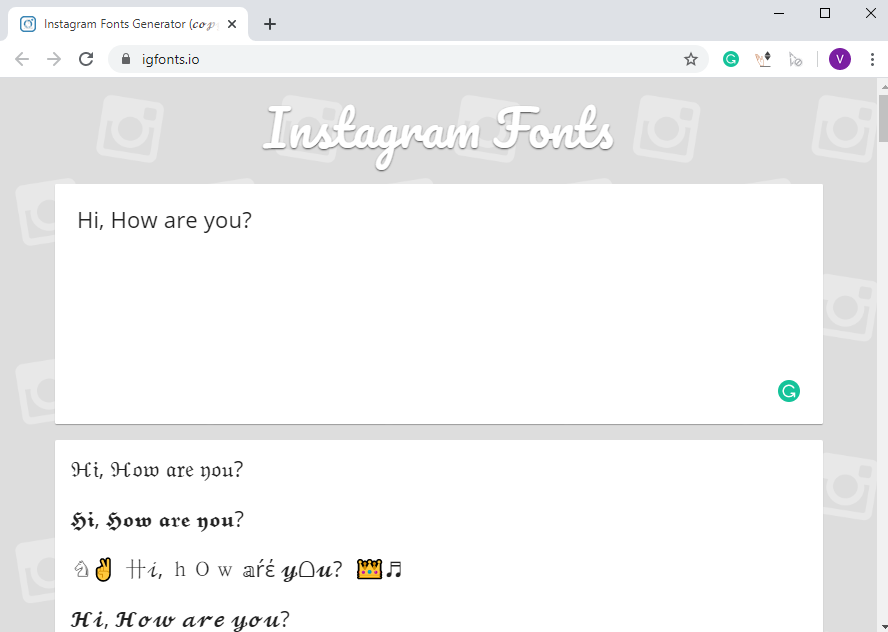
Вы можете найти веб-сайты для изменения шрифтов в Интернете или использовать Лингоджем или шрифты для экспериментов. Это отличный способ, если вы используете Веб-сайт WhatsApp . Однако вам нужно ввести его, а затем скопировать/вставить в чат.
4. Сторонние приложения
Существует несколько приложений, которые позволяют менять шрифт и добавлять разные стили. Таким образом, вы не ограничены выбором в WhatsApp. Вот несколько примеров, которые вы можете попробовать
-
Копировать куда угодно, стильный текст — это приложение, в котором вы можете выбирать из множества стилей. Самое приятное то, что вы можете написать текст в приложении и сразу же поделиться им в WhatsApp.
-
Шрифты для WhatsApp также содержит множество шрифтов. Что отличает его от других приложений, так это то, что оно также имеет длинный список других знаков и символов. Помните те длинные сообщения Orkut, состоящие из обычного текста? Именно это.ツ
- Синие слова — еще одно известное приложение среди пользователей WhatsApp. Он имеет более 30 стилей шрифтов, и вы можете поделиться им в любом приложении. Хотя вам необходимо дать разрешение на доступ. Чтобы использовать это, введите сообщение и выберите текст, который хотите изменить. Вы получите пузырь, на который вам нужно будет щелкнуть, чтобы изменить текст на синий. Это очень просто и легко. Вы также можете поделиться текстом из самого приложения, введя свое сообщение и нажав кнопку «Поделиться».
Подведение итогов
Вот как можно изменить простое текстовое сообщение на другое. Лично я не использую дополнительное приложение для изменения шрифтов, но если вам действительно нравится это делать, эти приложения отлично подойдут. Итак, это были способы изменить шрифты в WhatsApp. У вас есть другой способ? Расскажите мне в разделе комментариев ниже!
Читайте также: Как запланировать сообщения WhatsApp на Android и iOS